Έφτιαξα ένα screencast που παρουσιάζει πως γίνεται η εγκατάσταση της διανομής Ubuntu 9.10 σε ένα σύστημα που έχει μόνο ένα δίσκο (10gb) με Windows XP.
Το αποτέλεσμα είναι ένα Dual Boot σύστημα με Ubuntu & Windows.
DownLoad:
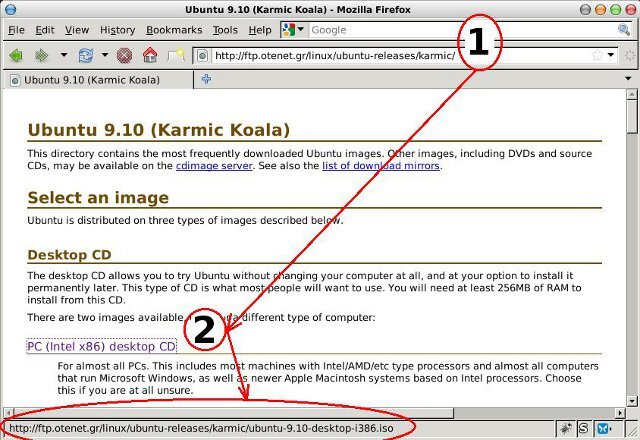
Installation:
Ubuntu 9.10 with Windows XP on a single hard disk from Evaggelos Balaskas on Vimeo.
Εάν θέλει κάποιος να κατεβάσει το βίντεο:
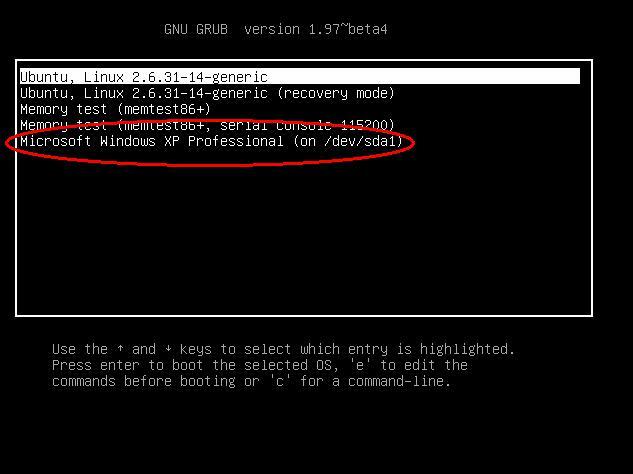
ΥΓ: Έχω χρησιμοποιήσει το VirtualBox, αλλά και σε πραγματικό σύστημα η διαδικασία είναι ακριβώς η ίδια.
Μέχρι την εκδοση 5.2.x όταν ήθελα να εγκαταστήσω την php ως fastcgi έπρεπε κατά το configuration να προσθέσω το εξής:
./configure --enable-fastcgiΣτην έκδοση 5.3.0 παρατήρησα το εξής:
FastCGI is now always enabled and cannot be disabled
Τι σημαίνει αυτό θα ρωτάτε;
[ebal@myarch php-5.3.0]$ ./configure –enable-fastcgi
…
…
…
Notice: Following unknown configure options were used:–enable-fastcgi
Check ‘./configure –help’ for available options
Δεν χρειάζεται να παραμετροποίησουμε απολύτως τπτ. Με ένα απλό ./configure, αρκεί για να εγκατασταθεί η php ως FastCGI.
Ναι αλλά πως μπορώ να ρυθμίσω τον apache ώστε να εκτελεί τα web apps σε php;
Η αλήθεια είναι ότι δεν είναι ιδιαίτερα δύσκολο! 3 βήματα φτάνουν (τουλάχιστον απλά για να δείτε ότι παίζει).
Εάν ακολουθήσετε τις default εγκαταστάσεις σε apache 2.2.14 & php 5.3.0 θα καταλήξετε με παρόμοια (εάν όχι ακριβώς ίδια εγκατάσταση) με αυτή που έχω εγώ.
1. Πρέπει να δημιουργήσουμε το εξής script:
cat > /usr/local/apache2/cgi-bin/php5.3.0.cgi << EOF
#!/bin/sh
exec /usr/local/bin/php-cgi
EOF
2. Πρέπει να δώσουμε σε αυτό το script δικαίωμα εκτέλεσης και να το τροποιήσουμε τα δικαιώματα σε αυτά του User/Group που έχουμε δώσει στον apache.
chmod u+x /usr/local/apache2/cgi-bin/php5.3.0.cgi
chown apache.apache !$
3. Να ρυθμίσουμε τον apache ώστε να στέλνει όλες τις php σελίδες στο παραπάνω script
vim /usr/local/apache2/conf/httpd.conf
...
AddType application/x-httpd-php .php
Action application/x-httpd-php /cgi-bin/php5.3.0.cgi
...
Αυτό ήταν!
Δημιουργούμε το εξής αρχείο:
# cat > /usr/local/apache2/htdocs/p.php << EOF
<?php phpinfo(); ?>
EOF
Και εκκινούμε τον apache:
/usr/local/apache2/bin/httpd -k start
Εάν ανοίξουμε τo http://localhost/p.php θα παρατηρήσουμε το εξής:
PHP Version 5.3.0
Server API CGI/FastCGI
Simple As That
Κατά καιρούς έχω δεχθεί την εξής ερώτηση (με παραλλαγές):
- Τι cms/blog/wiki/forum να βάλω στο site μου.
Η απάντηση μου είναι η εξής:
- Να δοκιμάσεις τα πιο δημοφιλή σε ένα lampp περιβάλλον και να επιλέξεις αυτό που σε κάνει να νιώθεις πιο άνετα μαζί του.
Χρήσιμα links είναι τα εξής:
Να έχετε στο πίσω μέρος του μυαλού σας τα εξής στοιχεία:
- Να είναι ευκολόχρηστο, μακριά από περίπλοκα συστήματα.
- Να δουλεύουν σωστά τα ελληνικά με UTF-8
- Να μπορεί να αναβαθμιστεί εύκολα (κρίσιμο σημείο)
- Να είναι ενεργό ως έργο τουλάχιστον 6 μήνες πριν
- Να είναι αρθρωτό και να υποστηρίζει θέματα
- Να χρειάζεται την ελάχιστη συντήρηση
- και τέλος να νιώθετε άνετα μαζί του.
Για να οργανωθούμε λίγο:
Τετάρτη 14 ως τη Κυριακή 18 Οκτωβρίου στο Γκάζι.
Υπάρχει μάλιστα ξεχωριστή ενότητα Open Source
Πολύ ενδιαφέρον για όποιον ενδιαφέρεται να αγοράσει ένα laptop και θέλει να εργαστεί με opensolaris:
Ένα αρκετά καλό σημείο για να ελέγξει κανείς τις αδυναμίες σε ένα web site είναι φυσικά τα logs του web server.
Τι προσπαθούν οι hackers να βρουν;
Τι προσπαθούν να κάνουν;
Έχω μόνο δύο εφαρμογές στο balaskas.gr:
οπότε τα περισσότερα hits τα παίρνω από το 404 (not found) error του apache.
Ενδεικτικά παραθέτω μερικά entries:
- /phpmyadmin//scripts/setup.php
- /phpMyAdmin//scripts/setup.php
- /mambots/content/multithumb/multithumb.php
- /mysql/config/config.inc.php
- /p/m/a/config/config.inc.php
- /scripts/setup.php
- /phpmyadmin/config/config.inc.php
- /pma/config/config.inc.php
- /xmlrpc/xmlrpc.php
- /PHPMYADMIN/config/config.inc.php
- /xmlsrv/xmlrpc.php
- /admin/config/config.inc.php
- /pma//scripts/setup.php
- /b2/xmlsrv/xmlrpc.php
- /phpadsnew/adxmlrpc.php
- /dbadmin/config/config.inc.php
- /webmail/bin/msgimport
- /phpads/adxmlrpc.php
- /xmlrpc.php
- /drupal/xmlrpc.php
- /wordpress/xmlrpc.php
- /phpAdsNew/adxmlrpc.php
- /community/xmlrpc.php
- /phpMyAdmin/config/config.inc.php
- /blogs/xmlrpc.php
- /blog/xmlsrv/xmlrpc.php
- /adserver/adxmlrpc.php
- /blog/xmlrpc.php
- /mysql//scripts/setup.php
- /php-my-admin/config/config.inc.php
- /ads/adxmlrpc.php
- /roundcube/bin/msgimport
- /blogs/xmlsrv/xmlrpc.php
- /phpmyadmin/main.php
- /adxmlrpc.php
- /bin/msgimport
- /mail/bin/msgimport
- /phpgroupware/xmlrpc.php
- /b2evo/xmlsrv/xmlrpc.php
- /pMA//scripts/setup.php
- /myadmin/config/config.inc.php
- /blogtest/xmlsrv/xmlrpc.php
- /includes/orderSuccess.inc.php
- /database/main.php
- /mantis/login_page.php
- /typo3/phpmyadmin/js/keyhandler.js
- /horde-3.0.9//README
- /pma/js/keyhandler.js
- /administrator/phpMyAdmin-2.6.3/main.php
- /mycal//tools/send_reminders.php
- /websql/js/keyhandler.js
και κάπου εδώ σταματάω να γράφω, νομίζω όλοι το έχετε πιάσει το νόημα.
Μερικές συμβουλές:
- Διαβάστε τα logs
- Κρατήστε επαφή με τις τελευταίες εκδόσεις των προγραμμάτων που υπόσχονται λύσεις σε όλα τα bugs και security holes που έχουν βρεθεί στις προηγούμενες εκδόσεις
- Μετονομάστε τους καταλόγους των προγραμμάτων σε κάτι διαφορετικό από τα κοινά ονόματα. Έτσι θα δυσκολεύσετε λιγάκι τους επιτιθέμενους.
- Αλλάξτε τα default συνθηματικά των εφαρμογών
- Κρατήστε επιτέλους ένα αντίγραφο, σώζει ζωές το έχουμε ξαναπεί.
Δοκίμασα στον υπολογιστή μου να εγκαταστήσω μερικά gtk engine, themes & styles.
Ορίστε το αποτέλεσμα στο xfce.
Gtk Themes & Styles on Xfce 4.7.0git from Evaggelos Balaskas on Vimeo.
Εάν θέλετε να κατεβάσετε όλο το αρχείο: xfce.gtk.themes-styles.ogv